※本記事は以前のものをリニューアルした記事になります。
こんにちは!Tamaです!
前回は「Renewal! Amazon EMR編~ElasticMapReduceの使い方パート②~」と題してクラスターを作成し実際に処理を行いました。
今回は実行結果や設定内容を見ていきたいと思います。
クラスターのステータスの確認
はじめに前回起動したクラスターの状態を確認しておきます。
今回はステップ実行を選択したので処理が完了し、インスタンスが削除されているのが分かります。
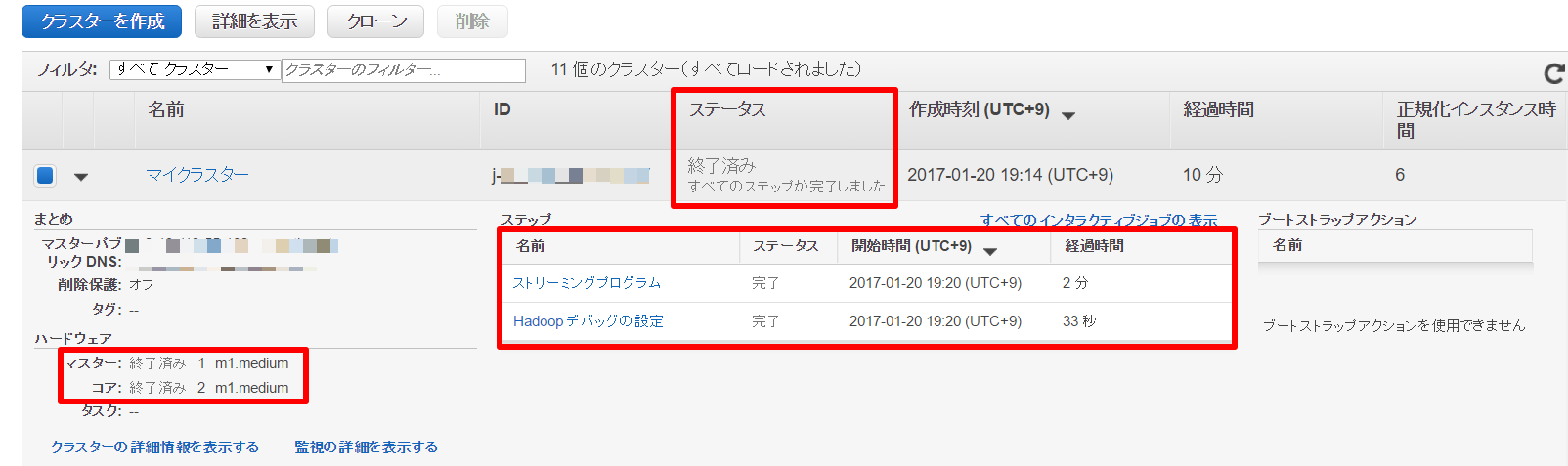
詳細の確認
「詳細を表示」ではクラスターに行った設定を確認することができます。
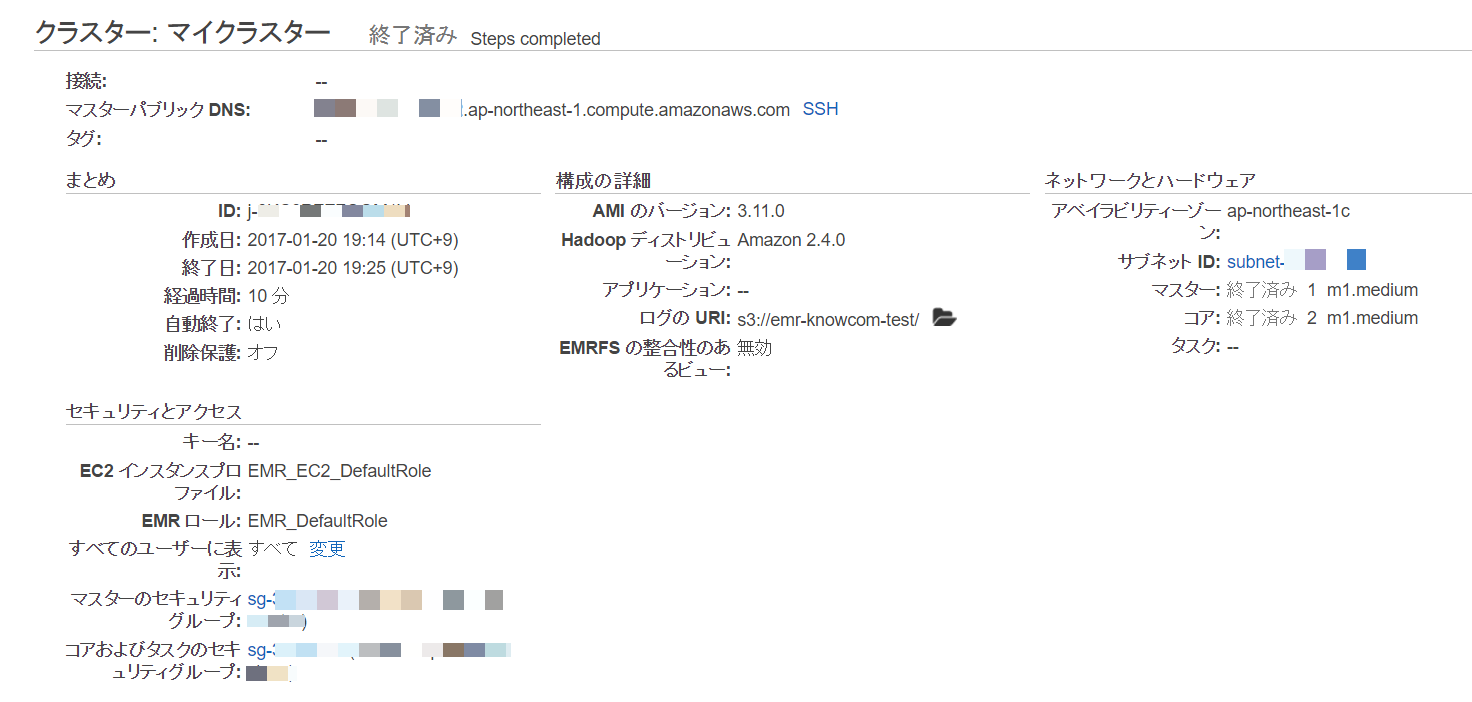
ステップでは処理がどのようなステップで実行されていったかを確認することができます。
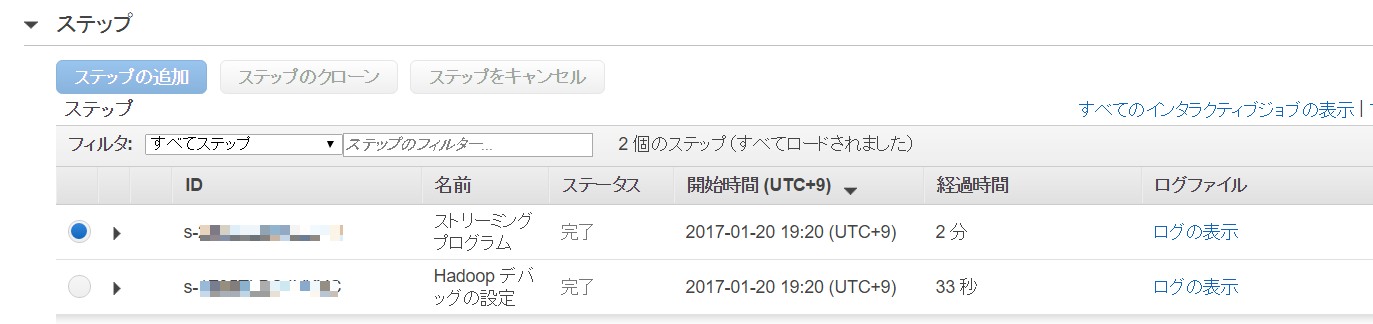
ハードウェアでは利用したインスタンスの状態を確認することが出来ます。
削除保護を設定していないため削除されていることが分かります。
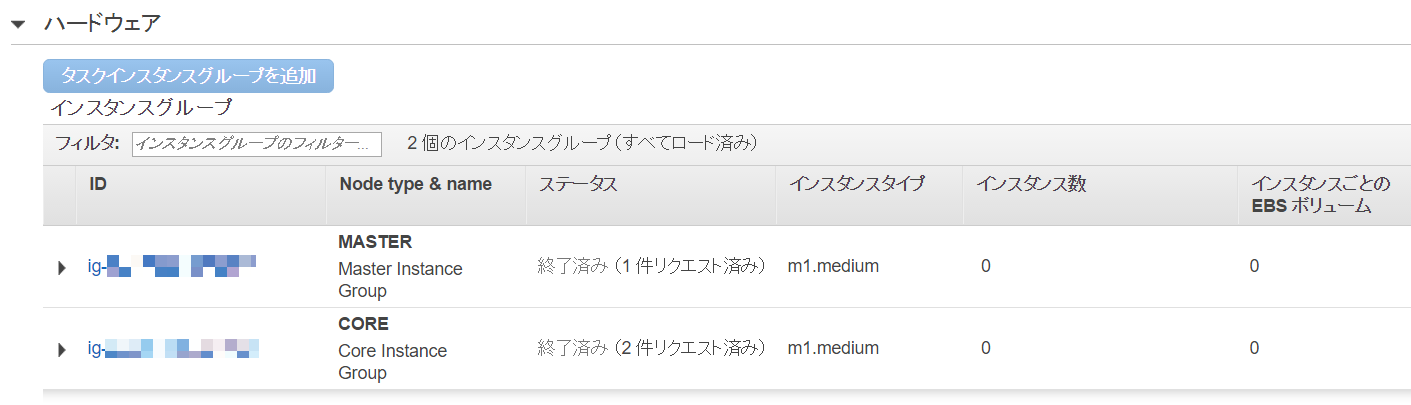
出力の確認
次に出力されたデータを確認します。
出力先に設定したS3のパスに移動します。
対象フォルダの「part-XXXXX」という名称のファイルが結果ファイルになります。
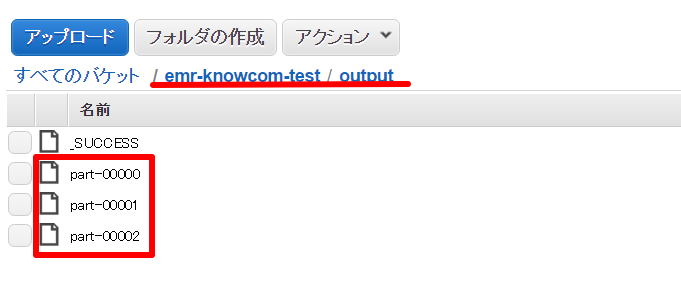
ファイルを取得し開くとこのようになっています。
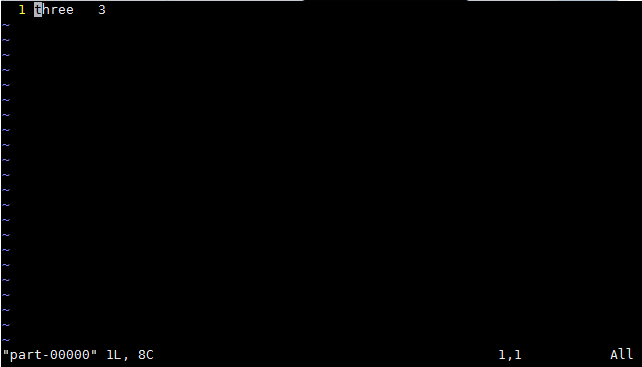
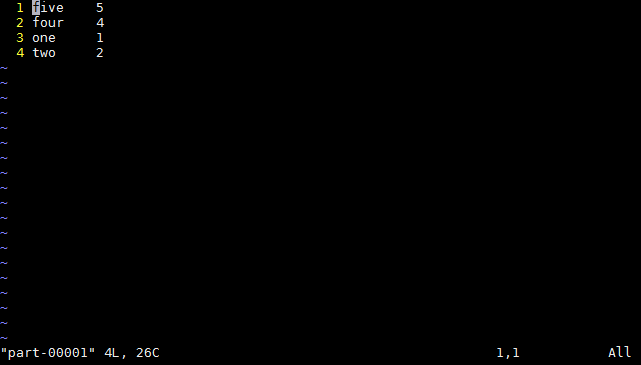
同じ単語を数えた結果になっていれば成功です!
同フォルダにある「_SUCCESS」ファイルは処理の結果を示すファイルになります。
今回は以上になります!
お疲れさまでした!
次回はEMRでのデバッグを見ていきたいと思います。
[Renewal! Amazon EMR編~ElasticMapReduceの使い方パート④~]
次回記事:リニューアル! Amazon EMR編~ElasticMapReduceの使い方パート④~
またお会いしましょう!
